نحوه کار با ابزار و ویژگی Tell Me
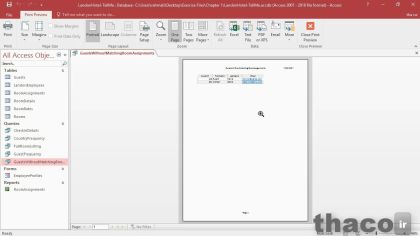
در حین کار با اسناد اکسس اگر در حال کار با دستورات خاصی باشیم و به فرمان جدیدی نیاز پیدا کنیم می توانیم به راحتی با کمک ابزار جستجوگر Tell Me آن را فراخوانی کنیم. در این درس دانش پژوهان علاوه بر آشنایی با کاربرد ابزار یاد شده، همچنین با تکنیک ها و ترفندهای بکارگیری آن نیز آشنایی کامل پیدا می کنند.
جستجوگر Tell Me در اکسس
باکس جستجو Tell Me ویژگی جدیدی از مجموعه آفیس هست که پیدا کردن دستورات رو واقعاً راحت میکنه. در غیر این صورت ممکن هست که جاشون رو، بر روی ریبون یا منو گم کنیم. برای داشتن باکس TELL ME فقط کافی هست بیام بالای رابط کاربری و در پنجره Tell me what you want to do… کلیک کنم. اینجا میتونیم چیزی که علاقه مندیم پیداش کنیم رو تایپ کنیم. برای مثال میام و Query Design رو تایپ میکنم. می بینید که آپشنی برای شروع یک پروس و جو جدید دقیقاً با نام Query Design در نمای طراحی بهم پیشنهاد میشه. تنها کاری که لازم هست برایِ اجرای این آپشن انجام بدم این هست که کلید enter رو فشار بدم.
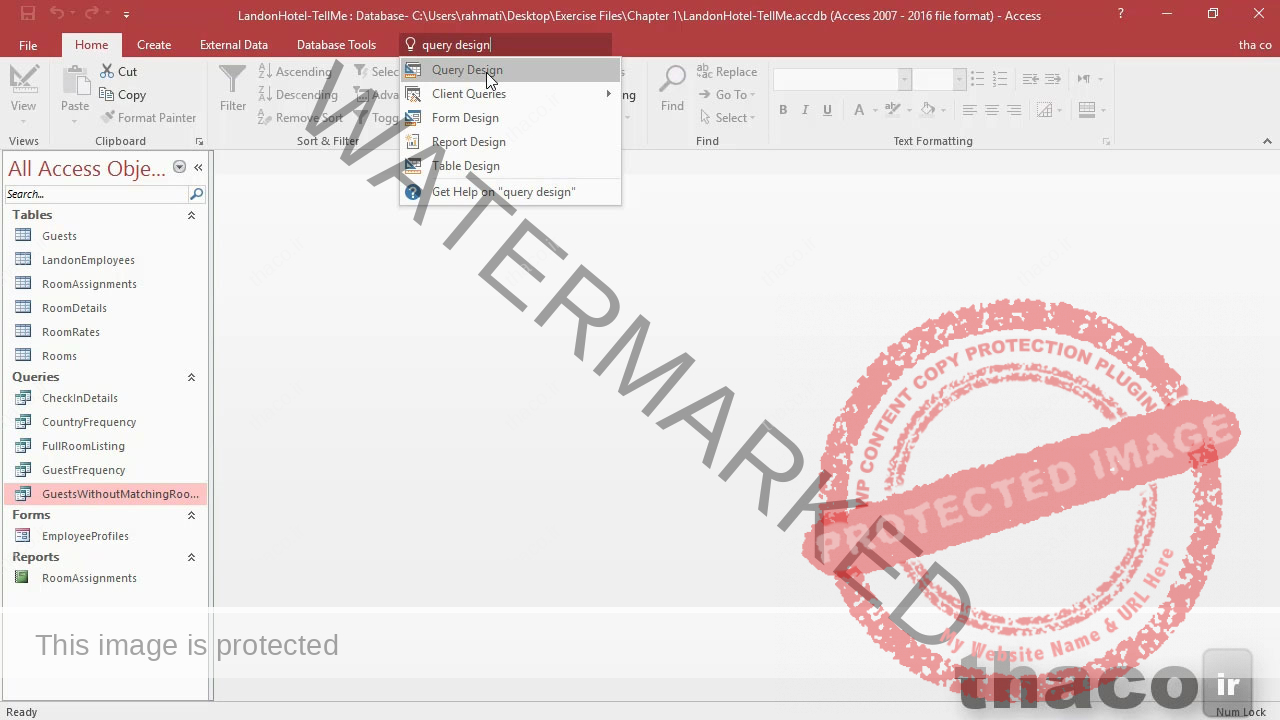
سپس میام بالا و پنجره show table و queryای که باز شده بود رو میبندم تا با بازگشت به محیط قبلی به ادامه مباحث مورد نظرمون بپردازیم.
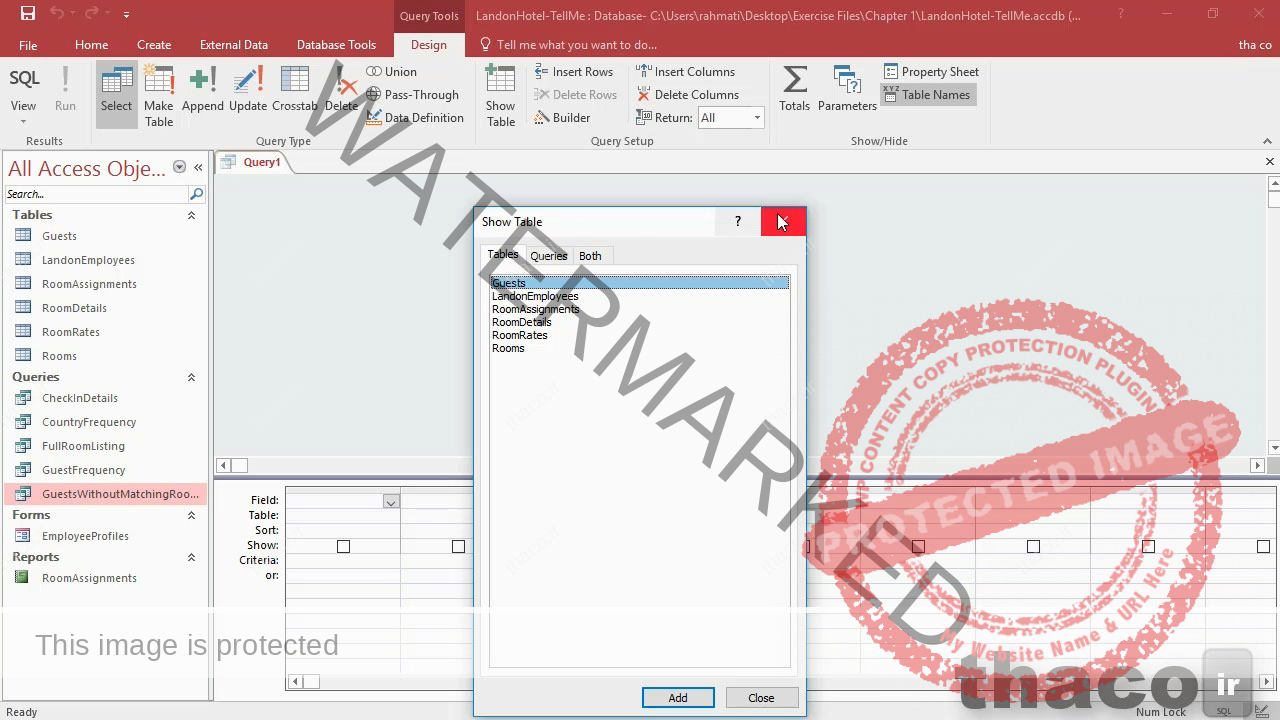
کلید میانبر ابزار tell me
یکی دیگه از سریع ترین راهها برای فراخوانیِ ابزارِ جستجوی tell me استفاده از کلید میانبر alt صفحه کلیدمون هست. اگر به یاد داشته باشید با زدن رویِ دکمه Alt ِ صفحه کلید حروف کوچک بالای سربرگ های ریبون نمایش داده میشدند. اما شما همچنین میبینید که کاراکتر Q رو در بالای باکس tell me داریم، بنابراین کلید میانبر برای باکس tell me، Alt+Q است. که (با زدن alt+Q) کرسر در هرجایی از اکسس به اون کادر میپره که در این صورت میتونیم شروع به تایپ کنیم. در این مورد print preview رو تایپ میکنم و enter رو میزنم و می بینیم که دستور print preview اجرا میشه.
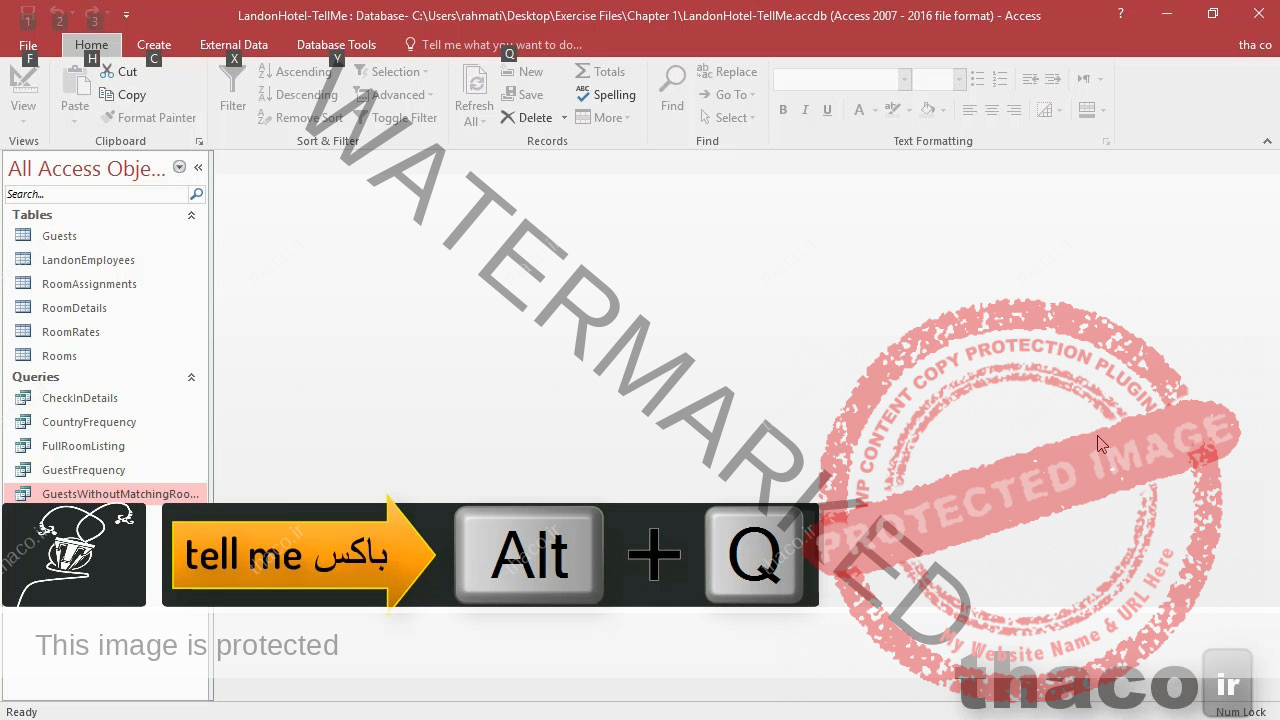
حالا اگه بخوام بدون این که از tell meاستفاده کنم print preview رو پیدا کنم باید بیاین سربرگ File. سپس بیایم پایین آپشن print و print preview رو می تونید پیدا کنید.
بنابراین پیدا کردنش خیلی سخت نیست ولی یکمی پیچیده است. برای این که شما باید به این نمای مخفی که در اصطلاح گفتیم بهش backstage view میگن؛ بیاین و برای این که بیاین و این آپشن رو سفارشی کنید اینجا باید کاری که درحال انجامش هستین رو متوقف کنین.
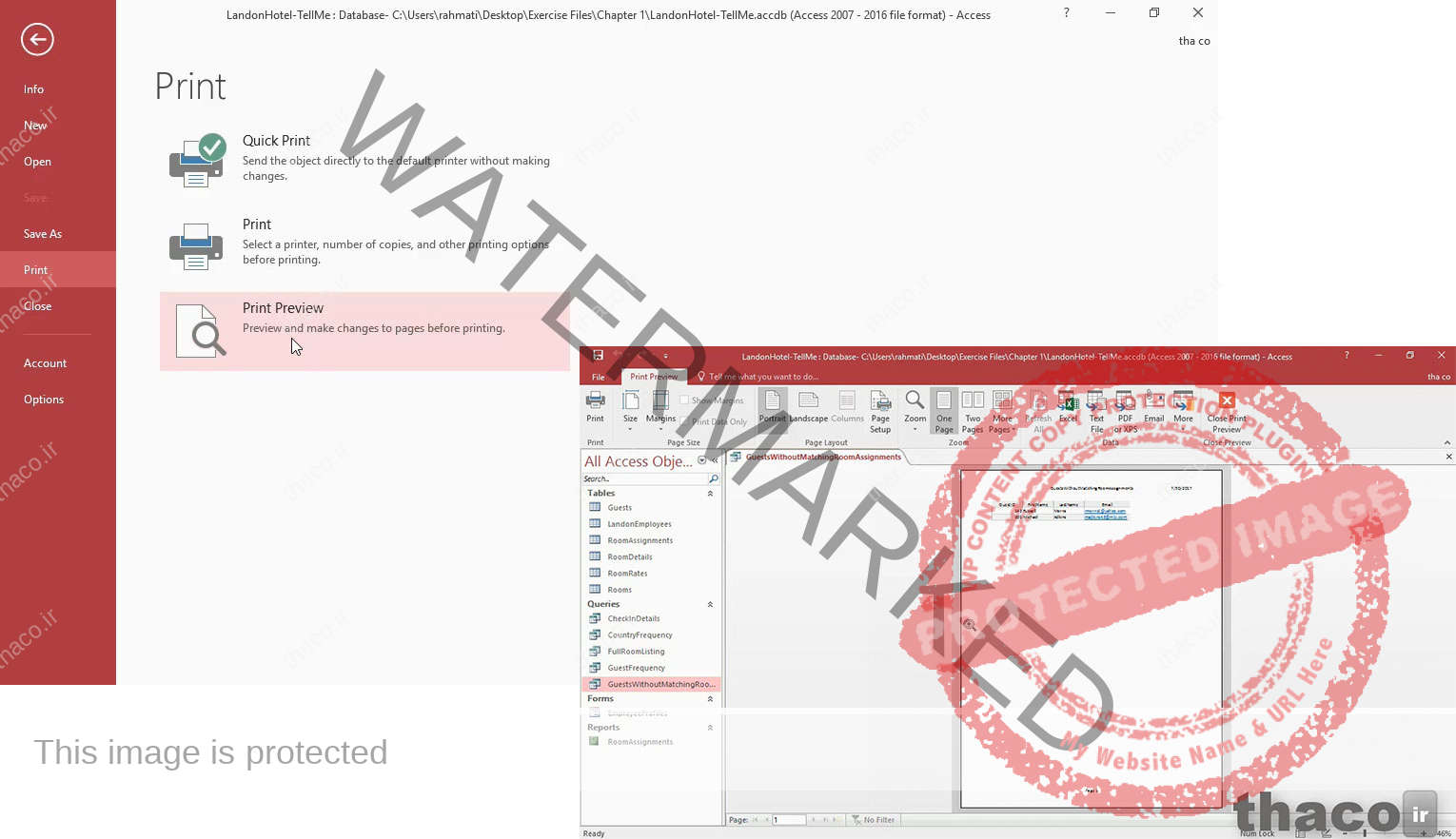
پس استفاده از آپشن tell me یک روش ساده و سریع برای اومدن به موقعیت ابزار مورد نظر هست.
ترفندهای ابزار Tell Me
یکی دیگه از چیزایی که میتونیم با tell me انجام بدیم اینه که، بذارید مجدد دکمه ی ALT+Q رو فشار بدم تا کرسر بره به پنجره Tell me what you want to do… و کامندِ tell me رو فعال کنه. خب، لازم نیست متنی که می خواهیم جستجو کنیم رو کامل تایپ کنیم. مثلاً اگر فقط P-R-E-V رو تایپ کنم به طور خودکار تشخیص میده که احتمالاً دنبال Print preview هستم. پس من فقط P-R-E-V رو تایپ میکنم و بعدش ENTER رو فشار میدم. می بینید که یک بار دیگه به حالت Print preview میپریم.
خب، اجازه بدین ادامه بدیم و Print preview رو با کلیک رویِ علامتِ ضربدرِ گزینه close Print preview ببندیم.
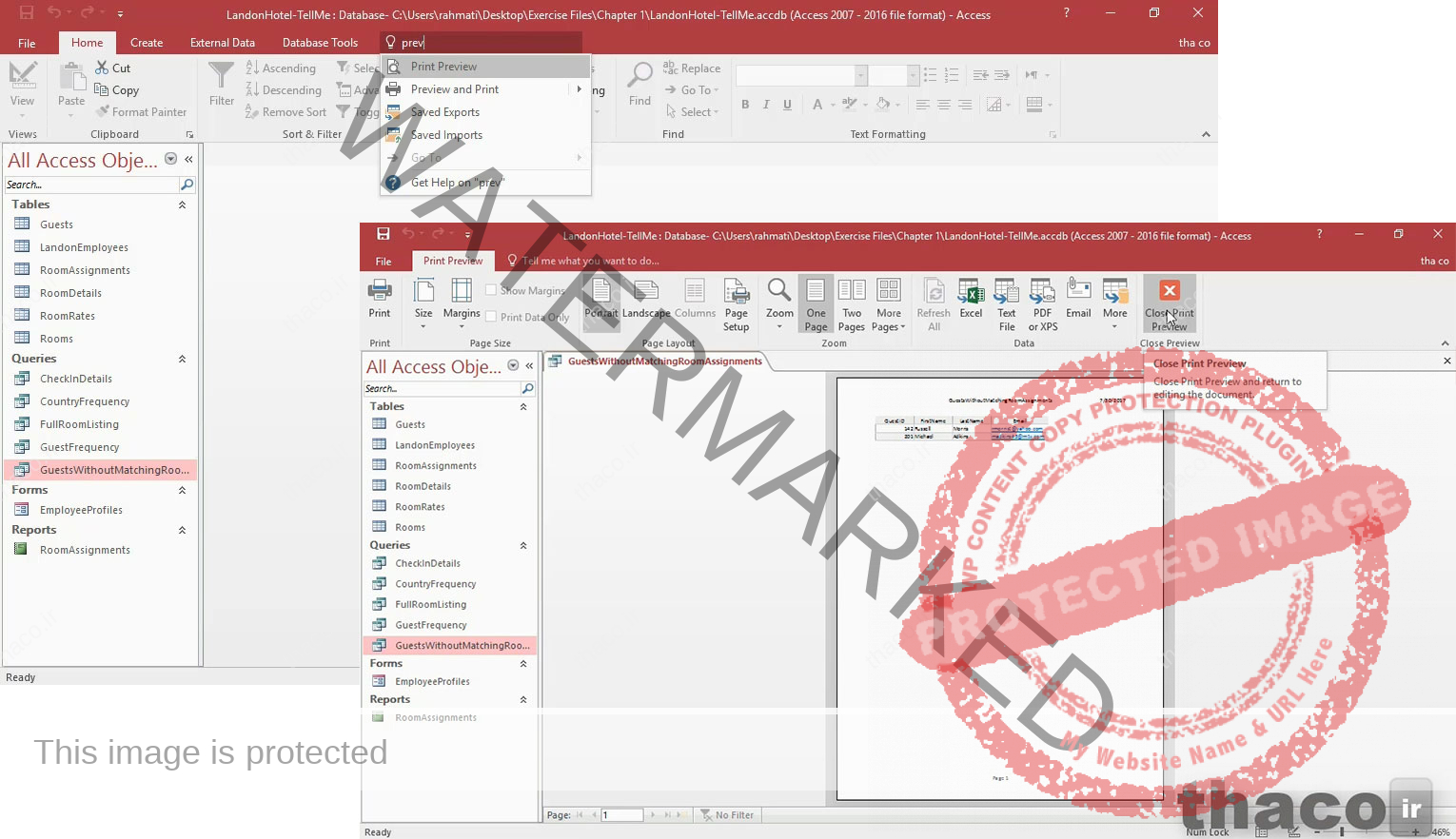
بنابراین این باکس جستجوی کوچک با قابلیت های هوشمندی ساخته شده که به فعال کردن دستوراتی که شما سریع بهشون نیاز دارید کمک میکنه.